3 Cách chiếu màn hình điện thoại lên máy tính chỉ trong tích tắc
Chiếu màn hình điện thoại lên máy tính đem đến nhiều lợi ích trong cuộc sống, giúp bạn có những trải nghiệm thích thú khi chơi game, xem phim... trên màn hình lớn hoặc có thể giúp bạn dễ dàng thuyết trình tài liệu trực tiếp từ điện thoại. Trong bài viết này, META sẽ chia sẻ với bạn 3 cách chiếu màn hình điện thoại lên máy tính đơn giản trong nháy mắt để bạn cùng tham khảo nhé.
Mục lục bài viết

Cách chiếu màn hình điện thoại lên máy tính thông qua ứng dụng Connect
Với ứng dụng Connect, chiếc máy tính của bạn sẽ nhanh chóng trở thành bộ thu Miracast, giúp bạn có thể truyền trực tiếp màn hình điện thoại tới máy tính mà không cần dùng phần cứng đặc biệt nào khác.
Nếu máy tính của bạn chưa cài đặt Connect, bạn thực hiện như sau:
Bước 1: Bạn vào mục Settings rồi truy cập vào mục Apps.
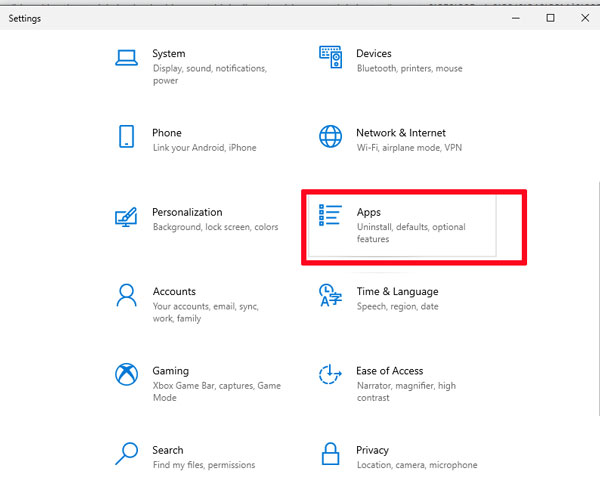
Bước 2: Tiếp đến bạn nhấn chọn mục App & features và click vào tùy chọn Optional features để tìm và cài đặt ứng dụng Connect.

Bước 3: Bạn chọn vào mục Add a feature rồi tìm kiếm Wireless Display để cài đặt ứng dụng.
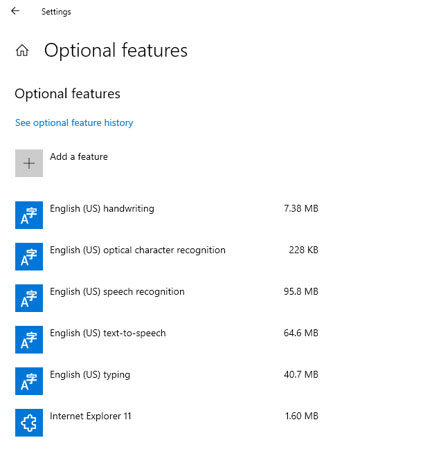
Bước 4: Sau khi đã cài đặt ứng dụng thành công, bạn truy cập Connect từ Menu Start của máy tính.
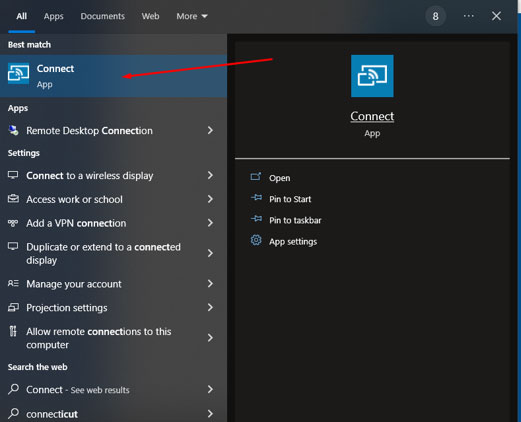
Bước 5: Sau đó, bạn tải phần mềm Screen Mirroring hoặc Play to, Cast, Miracast về máy điện thoại, lúc này bạn sẽ thấy tùy chọn Wireless display với tên máy tính của mình.
Lưu ý: Để kết nối thì bạn phải đảm bảo thiết bị Windows và điện thoại được kết nối chung vào một mạng WiFi.
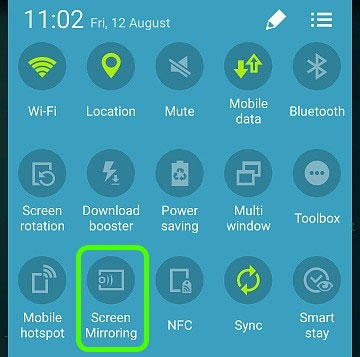
Bước 6: Ngay lập tức, hệ thống sẽ tự kết nối sau đó hiển thị màn hình điện lên trên Windows qua ứng dụng Connect có sẵn trên máy tính.
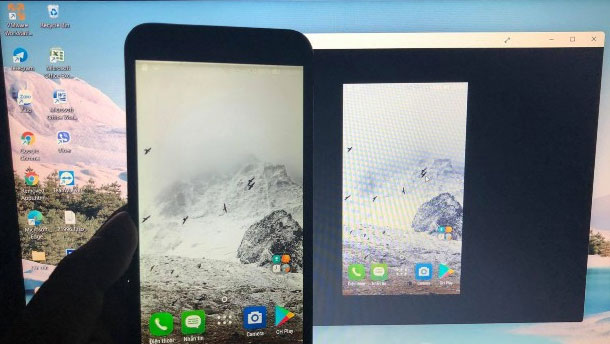
Cách share màn hình điện thoại lên máy tính bằng cáp kết nối
Cách làm này rất đơn giản, không tốn nhiều công sức, đảm bảo bạn có thể truyền màn hình điện thoại lên máy tính trong tích tắc.
Bạn chỉ cần chuẩn bị một dây cáp kết nối Micro-USB hoặc USB-C sang HDMI rồi cắm một đầu vào điện thoại, đầu còn lại vào máy tính. Một số trường hợp đặc biệt, bạn có thể phải cài thêm phần mềm của bên thứ ba để độ phân giải tốt nhất.

Cách chiếu màn hình điện thoại iPhone lên máy tính thông qua ứng dụng ApowerMirror
ApowerMirror được đánh giá là một trong những ứng dụng trả phí tốt nhất dùng để phản chiếu màn hình. Không chỉ có tính năng chia sẻ màn hình lên thiết bị khác, ứng dụng này còn mang lại nhiều tiện ích như ghi màn hình, chụp ảnh màn hình hoặc tạo chú thích bảng trắng...
Link tải ứng dụng:
https://download.com.vn/apowermirror-122414Bước 1: Bạn tải và bật ứng dụng ApowerMirror trên cả iPhone và máy tính.

Bước 2: Mở ứng dụng trên 2 thiết bị. Trên iPhone, bạn nhấn vào biểu tượng gương rồi chọn tên thiết bị máy tính cần trình chiếu.
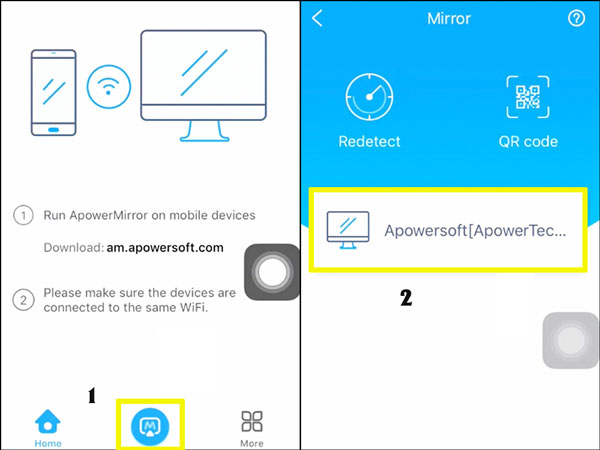
Bước 3: Bạn tiến hành kết nối iPhone vào cùng mạng mới máy tính rồi mở phản chiếu màn hình và chọn tên máy tính cài đặt ApowerMirror từ trung tâm điều khiển.
Lưu ý: Ngoài ứng dụng ApowerMirror, bạn có thể sử dụng các ứng dụng khác như iTools (miễn phí), 5KPlayer (miễn phí), Reflector (có phí)...
Trên đây là 3 cách chiếu màn hình điện thoại lên máy tính chỉ trong tích tắc, đảm bảo thành công mà chúng tôi muốn chia sẻ cùng bạn. Mong rằng những thông tin này sẽ giúp bạn có thêm nhiều trải nghiệm đáng nhớ. Cảm ơn bạn đã theo dõi bài viết.
Đừng quên thường xuyên truy cập chuyên mục thiết bị số của META để cập nhật nhiều thông tin hữu ích bạn nhé.
-
 iPhone 13 Pro Max 2021 giá bao nhiêu? Tất cả về IP 13 Pro Max
iPhone 13 Pro Max 2021 giá bao nhiêu? Tất cả về IP 13 Pro Max -
 Cách tắt chế độ an toàn Xiaomi Redmi nhanh chóng
Cách tắt chế độ an toàn Xiaomi Redmi nhanh chóng -
 Cách kết nối iPad với tivi chi tiết, cực đơn giản tại nhà
Cách kết nối iPad với tivi chi tiết, cực đơn giản tại nhà -
 Bật mí cách ghi âm cuộc gọi trên iPhone không phải ai cũng biết
Bật mí cách ghi âm cuộc gọi trên iPhone không phải ai cũng biết -
 Cách ghi âm cuộc gọi trên Android đơn giản, nhanh chóng ai cũng làm được
Cách ghi âm cuộc gọi trên Android đơn giản, nhanh chóng ai cũng làm được -
 Hướng dẫn kết nối Apple Watch với Android chi tiết, an toàn
Hướng dẫn kết nối Apple Watch với Android chi tiết, an toàn